
iPhoneを使って日常的に写真を撮影している方は多いですが、実際に利用する場面では「写真のままでは不便」と感じることもあります。
例えば、学校や役所にオンライン提出する書類、ビジネスでの契約書や領収書の送付、料理のレシピや大切なアルバムの保存など。こうしたとき、写真をそのまま送るのではなく、PDFに変換することで便利さが格段に上がります。
本記事では、iPhoneで撮影した写真をPDFにする方法を、無料アプリでiPhoneの写真をPDF化する方法を詳しく解説します。さらに、PDF化するときに注意することや便利な活用法も紹介します。
iPhoneで写真をPDF化するメリット
1. ビジネス書類や契約書の送付に便利
写真データは解像度や形式によって相手の環境でうまく表示されないことがあります。PDFに変換して送信すれば、正式な文書形式として安定して閲覧可能になり、信頼性も高まります。
2. 学校や役所などでのオンライン提出に対応しやすい
教育機関や自治体は、提出書類をPDFで受け付けるケースが増えています。iPhoneの写真をPDF化すれば、わざわざPCを使わなくてもその場で提出できて効率的です。
3. 写真をまとめて一つのファイルにできる
旅行の写真、授業のノート、会議のホワイトボードなど、複数の写真を1つのPDFにまとめることで整理が楽になります。
4. 端末やOSを問わず閲覧可能
PDFは世界中で標準的に使われている形式。WindowsでもMacでもAndroidでも同じレイアウトで開けるため、受け取った人の環境を選びません。
iPhoneで撮影した写真をPDFにするとき、よくある問題
実際に「iPhoneで撮った写真をPDF化」してみると、以下のような課題に直面する人も多いです。
これらを解決するには、無料のPDFアプリを組み合わせて使うのがおすすめです。
無料アプリを使ってiPhoneで写真をPDF化する方法
ここでは人気の無料アプリを3つ紹介します。どれもApp Storeで簡単に入手できます。無料アプリを使って誰でも簡単にiPhoneの写真を高画質にPDF化できます。それに、複数の写真でも一つのファイルにまとめることができます。
1.Adobe Scan
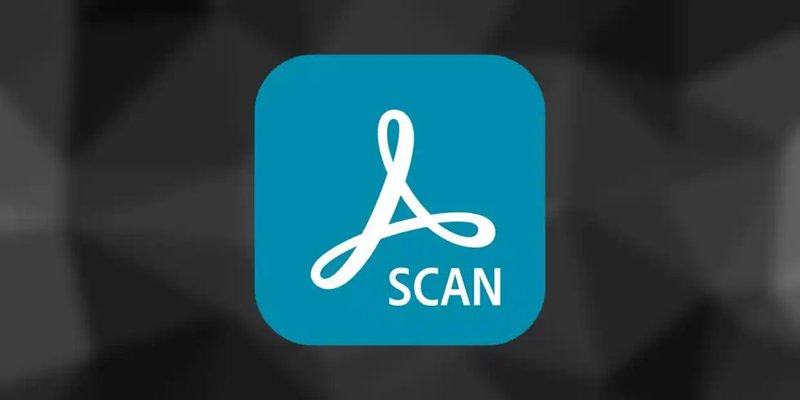
Adobe ScanでiPhoneの写真をPDF化する手順
事前準備:App Storeから「Adobe Scan」をインストール、必要ならAdobe IDでサインイン。写真を読み込む場合は「写真」へのアクセス許可を与えてください。
1.アプリを起動 → 画面の「+(スキャン開始)/カメラ」ボタンをタップします。
2.既存の写真を取り込む方法(写真からPDFにする場合)
カメラ画面で「写真追加(Import/Gallery)」またはiOSの共有シートから「Adobe Scan」を選択して写真を送ります。複数枚を選択して一括取り込み可能。
3.自動補正・トリミング確認
取り込むと自動でエッジ検出と補正が行われます。必要に応じて各ページの「トリミング」「回転」「調整(明るさ/コントラスト)」をタップして微調整します。
4.ページの並べ替えや差し替え
サムネイル表示でドラッグして順序を変更、不要ページは削除できます。
5.保存(PDF化)
画面の保存/チェックアイコンを押すと1つのPDFが作成されます。Adobe Scanは保存時にOCRを実行し、検索可能なPDFとして保存されます(OCRは自動/設定により動作)。
6.書き出し・共有
作成したPDFを開き「共有」→「Save to Files(ファイルに保存)」「Share a copy(PDFを共有)」あるいはAdobe Document CloudへアップロードしてPCと同期できます。必要なセキュリティ処理(パスワード保護等)はAcrobat側で実行するのが確実です。
📢TIPS
書類の順序を正確にするには、取り込む前に写真アプリ上で順を整えておくと早い(あるいはAdobe Scan内でドラッグ)。画質は設定で変更できる場合があります(高画質にするとファイルサイズは増えます)
2. PDFelement for iOS
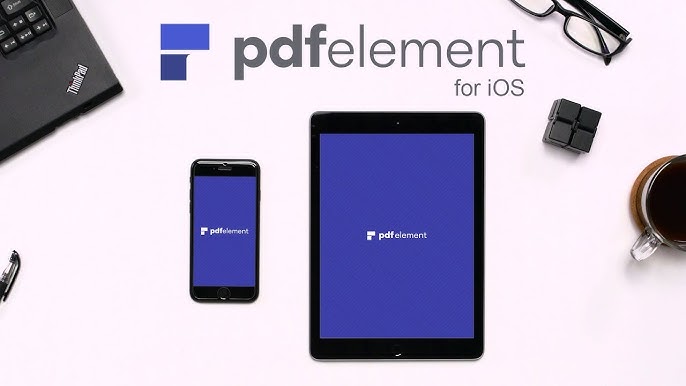
PDFelement for iOSでiPhoneの写真をPDF化する手順
事前準備:App Storeから「PDFelement」をインストールします。写真/ファイルへのアクセス許可を与えます。OCRや高度編集を継続的に使う場合はProプランをご検討ください。
1.アプリを起動 → ホーム画面の「+(Create/New)」ボタンをタップします。
2.写真からPDFを作成
「Create from Photos」または「Import from Photos/Images」を選択すると写真アプリが開くので、PDF化したい写真を複数選択します(順序は選択時に整えるか、後で並べ替え)。
3.自動変換と微調整
選択後、PDFelementが各画像をPDFのページに変換します。ページ毎のトリミングや余白調整、回転が可能です。
4.(必要なら)OCRを実行して編集可能にする
画像内の文字を編集・検索したい場合は該当PDFを開き「OCR / Recognize」機能を実行します(言語を選び、実行)。
※OCRはオンライン処理やPro契約が必要になることがあります。
5.注釈・テキスト編集
OCR後はテキスト編集、ハイライト、手書きメモ、画像差し替えなどを行えます。フォントやサイズも調整可能です。
6.保存・書き出し
保存して「Share」からiCloud/Dropbox/Google Drive、または「Save to Files」でiPhoneのファイルアプリへエクスポートします。圧縮・パスワード設定もアプリ内ツールで可能です(機能はプラン依存)。
📢TIPS
「画像→PDF→OCR→編集」の流れを習慣化すると、後でテキスト検索やコピーがしやすくなります。大量処理があるならProのOCRプランを検討してください。
3. CamScanner
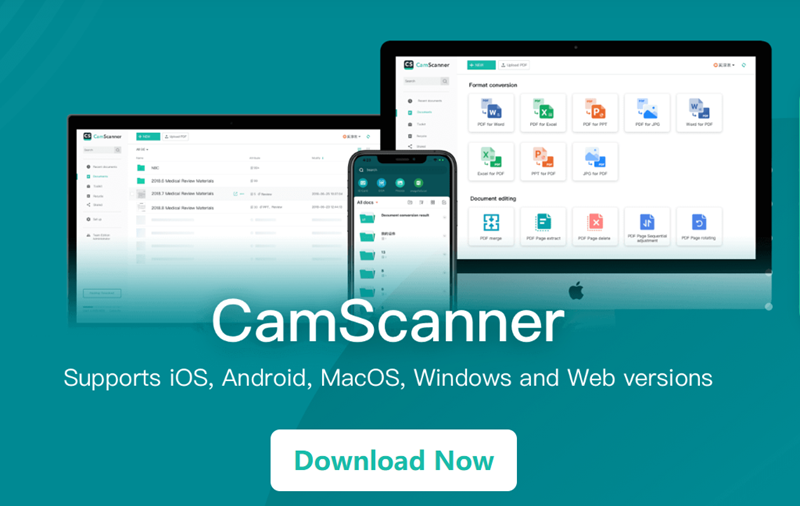
CamScannerでiPhoneの写真をPDF化する手順
事前準備:App Storeから「CamScanner」をインストールします。カメラ・写真・通知などの権限を許可します。無料で試せますが、出力品質やウォーターマークはプランで変わるのでご注意ください。
1.アプリを起動 → ホーム画面の「Camera / +」ボタンをタップします。
2.既存写真の取り込み(アルバムから)
「Import from Album / Gallery」や、iOS共有シートでCamScannerを選択して写真を送ります。複数枚を選択して一括取り込み可能です。
3.自動トリミング & 補正
取り込み時に自動で境界検出と色補正が適用されます。トリミング枠やフィルタ(カラー/グレースケール/白黒)を手動調整できます。
4.ページの追加・順序調整
次の画像を追加して複数ページにまとめ、サムネイルでドラッグして順序を入れ替えます。
5.PDFとして保存
「Save as PDF」または「Export PDF」を選択してPDFを作成します。出力時に解像度/品質を選べる場合があります(プレミアム機能で高解像度を選べることが多い)。
6.共有・書き出し
作成したPDFをメール添付、Dropbox/Google Drive/iCloudへアップロード、またはCamScannerクラウドへ保存します。必要に応じてパスワード保護や署名を追加します(機能はプラン依存)。
7.OCR(テキスト抽出)
ドキュメント詳細メニューから「Extract Text / OCR」を実行し、抽出したテキストをコピー・編集可能にします。無料枠だと回数制限や精度の差、言語サポートの制限がある場合があります。
📢TIPS
・提出先に提出するPDFは、無料版で出力した際にウォーターマークが付くか事前に確認してください。ウォーターマークが不可の場合は有料プランをご検討ください。
どのアプリを選ぶべきか
| アプリ名 | 特徴 | 無料プランの制限 |
| Adobe Scan | 自動補正・OCR対応・クラウド保存 | PDF変換枚数制限・一部機能制限あり |
| PDFelement for iOS | 編集・注釈機能・クラウド保存 | 一部機能制限あり |
| CamScanner | 自動補正・多機能・クラウド保存 | 広告表示・一部機能制限あり |
文字検索/コピーが必要(検索可能PDF) → Adobe Scan が一番手軽。自動OCRで検索可能PDFを作りやすい。
PDFを作ってその場で編集(注釈・文字編集・圧縮・結合)したい → PDFelement が総合的に便利(ただし高度OCRはProや有料)。
撮影→自動補正→複数ページを高速でPDFにまとめたい → CamScanner(無料で試せるが、ウォーターマークや高解像度は有料制限あり)。
iPhoneの写真をPDF化する際の裏技
👉・写真が順番通りにPDFにならない → アプリ内でサムネイルをドラッグして並べ替えるか、写真アプリで事前に並べ替えてからインポートしましょう。
👉・OCR結果が不自然(誤認識が多い) → 文字が小さい/傾いている/影がある場合に誤認識しやすいので、取り込み時に補正・トリミングをきっちり行う、あるいは解像度の高い元画像を使うと改善します。
👉・ファイルサイズが大きい → 出力画質を下げる、必要ないページを削除、またはPDFelement等の「Compress(圧縮)」機能を使うと良いです。
まとめ
iPhoneの写真をPDF化する方法はとても簡単です。Adobe Scan・PDFelement・CamScannerといった無料アプリを使えば、簡単にiPhoneの写真をPDF化できますが、さらにOCRや編集などもできます。
「iPhoneの写真をPDF化」する方法をマスターすれば、書類提出や資料整理が一気に効率化します。今日からぜひ試してみてください。

